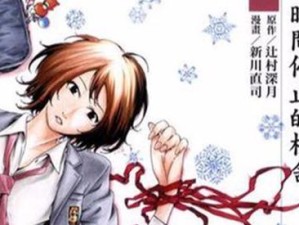随着技术的不断发展,操作系统的安装变得越来越简单。本文将为大家介绍如何使用U盘在神州笔记本上安装操作系统,帮助大家轻松实现系统的安装和升级。

准备工作
在安装系统之前,我们需要准备一台神州笔记本、一个U盘以及操作系统的安装文件。确保U盘的容量足够大,同时备份重要数据,以防丢失。
下载操作系统镜像文件
打开官方网站或者其他可信赖的网站,下载所需的操作系统镜像文件。确保下载的版本与你的笔记本型号兼容,并检查文件的完整性。

制作U盘启动盘
将准备好的U盘插入电脑,并使用专业的U盘启动盘制作工具,如UltraISO或Rufus等软件,将操作系统镜像文件写入U盘中,制作成可启动的U盘。
设置神州笔记本启动顺序
重启神州笔记本,在开机时按下相应的快捷键(通常是F2或Del键)进入BIOS设置界面。在启动选项中,将U盘设置为首选启动设备。
保存设置并重启
在BIOS界面中保存更改的设置,并重启神州笔记本。系统将从U盘启动,并进入操作系统安装界面。
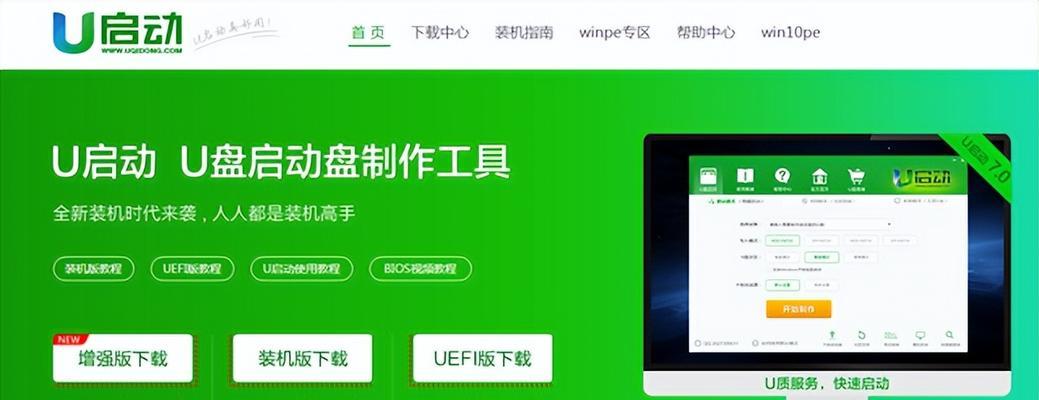
选择安装语言和键盘布局
在安装界面上,选择合适的语言和键盘布局,点击“下一步”继续。
接受许可协议
仔细阅读操作系统的许可协议,并选择接受。然后点击“下一步”。
选择安装类型
根据个人需求,选择适合的安装类型,如全新安装、保留文件并升级等。点击“下一步”继续。
选择安装位置
在安装界面上,选择安装操作系统的磁盘分区,并点击“下一步”。注意,此步骤可能会删除磁盘上的数据,请提前备份重要文件。
系统安装
等待系统自动进行安装过程,期间可以设置一些个人化选项,如计算机名、密码等。
安装完成
安装完成后,系统将要求重启电脑。拔掉U盘并点击“完成”按钮,神州笔记本将重启并进入新安装的操作系统。
系统设置
重新启动后,根据系统的提示进行一些基本的设置,如语言、网络连接等。
更新和驱动安装
打开操作系统的更新中心,下载并安装最新的系统更新和驱动程序,以确保系统的稳定性和兼容性。
个人文件恢复
如果在安装之前备份了个人文件,现在可以将其复制回新安装的操作系统中,恢复个人文件和数据。
享受新系统
至此,神州笔记本已成功使用U盘安装了操作系统。您可以开始享受全新的操作系统带来的便利和功能。
通过本文的步骤,你已经学会了如何使用U盘在神州笔记本上安装操作系统。这种安装方式简单方便,适用于各种版本的操作系统。祝你顺利完成安装,并享受新系统带来的愉快体验!